導讀跟大家講解下有關ps怎么修改文字字體,相信小伙伴們對這個話題應該也很關注吧,現在就為小伙伴們說說ps怎么修改文字字體,小編也收集到了有
跟大家講解下有關ps怎么修改文字字體,相信小伙伴們對這個話題應該也很關注吧,現在就為小伙伴們說說ps怎么修改文字字體,小編也收集到了有關ps怎么修改文字字體的相關資料,希望大家看到了會喜歡。
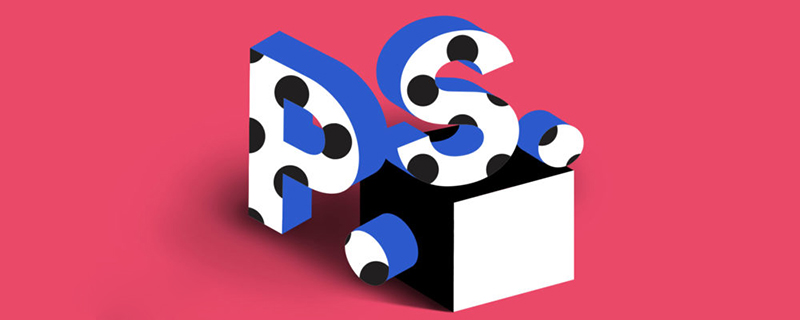
ps怎么修改文字字體?
第一步,首先打開Photoshop,然后新建一張畫布,在畫布上編輯好自己所需要的文字。
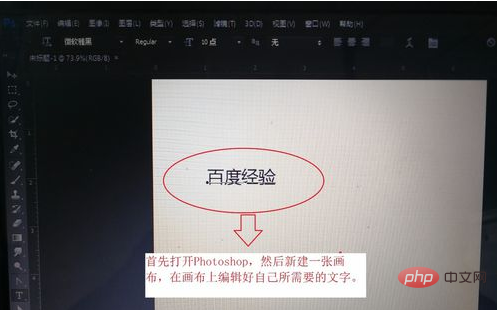
第二步,編輯文字。這一步比較重要,編輯文字的前提是要選中文字,怎么選中文字呢?當我們編輯好文字后會自動新建一個圖層,當我們要編輯文字時就雙擊右邊的文字圖層就可以了。
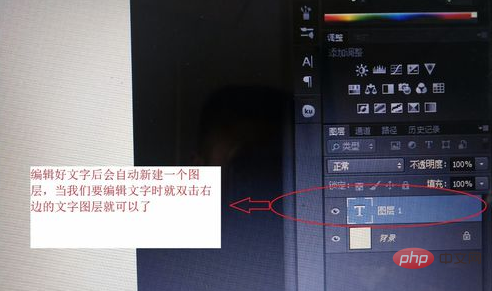
第三步,選中文字圖層后,編輯的文字就會是選中的狀態。
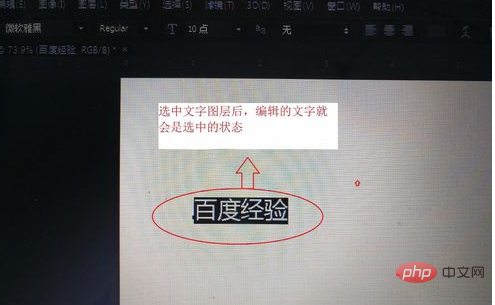
第四步,選中文字的種類,我們可以看到在左上方的工具欄有一個選中字體樣式的下拉菜單,點擊下來菜單,就有很多樣式的字體,便可以根據自己需求,選中自己需要的字體。選擇【方正舒體】。
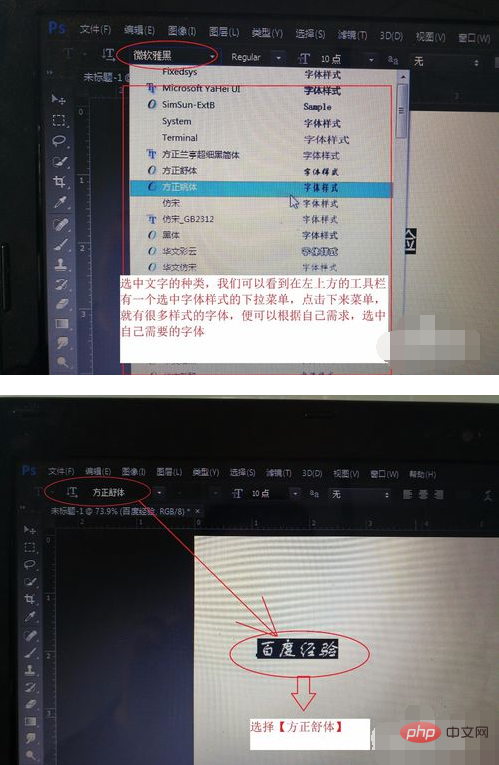
第五步,選擇字體的種類,在上方有一個兩個a下拉菜單,可以選擇字體的種類。選擇【銳利】
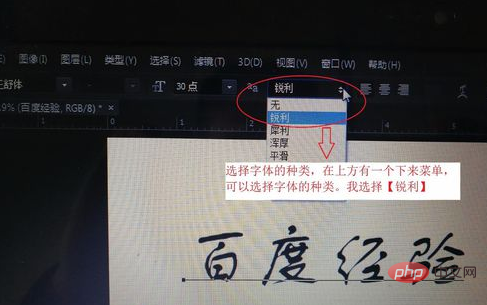
第六步,調整字體的大小。在上方有一兩個T的圖標的位置就是調整字體大小的地方,可以根據自己的需要選擇合適的字體。我選擇的是字體大小為【30】。
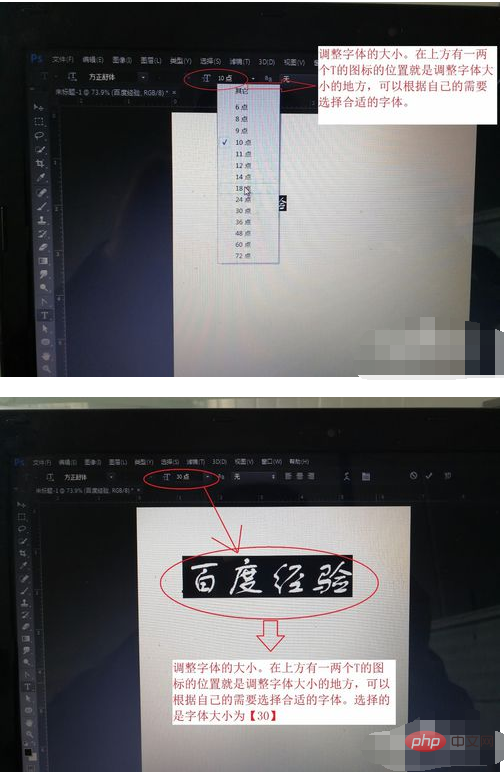
以上就是ps怎么修改文字字體的詳細內容,更多請關注php中文網其它相關文章!
來源:php中文網